
时间:2020-06-23 04:15:22 来源:www.win10xitong.com 作者:win10
不知道各位网友有没有遇到过win10专业版系统控制面板无realtek高清晰音频管理器的问题,今天有一位网友说他就遇到了,推测还会有一些网友也会遇到同样的问题,我们应当如何处理这个问题呢?我们可以按照这个流程:1、打开可控制面板(Win+X,在弹出的菜单中点击【控制面板】);2、将右上角的“查看方式”修改为【大图标】即可就轻轻松松的搞定了。今天小编就来给大家详细的说一说关于win10专业版系统控制面板无realtek高清晰音频管理器的教程。
情况一:显示方式不正确
1、打开可控制面板(Win+X,在弹出的菜单中点击【控制面板】);
2、将右上角的“查看方式”修改为【大图标】即可。
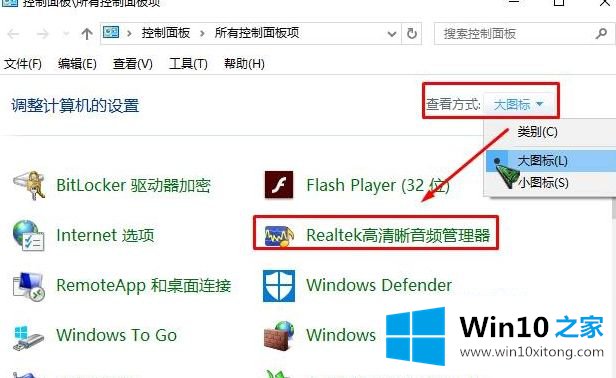
情况二:未安装驱动
1、下载安装第三方驱动管理软件,如:驱动大师、驱动精灵(这里以驱动精灵为例);
2、驱动精灵打开后,点击【立即检测】;

3、检测万完成后点击点击Realtek HD Audio音频驱动的“安装” ;
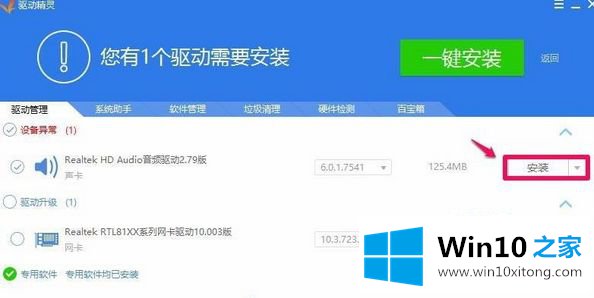
4、打开安装程序,点击【下一步】便会开始自动安装,安装完成后点击【完成】重启一次计算机;

5、重启后便可以打开【realtek高清晰音频管理器】了。
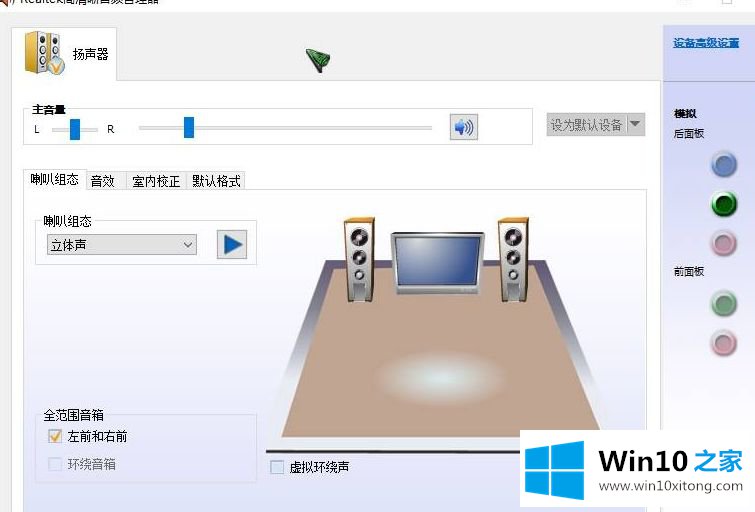
上述就是win10专业版系统控制面板无realtek高清晰音频管理器的详细操作步骤,如果你有遇到一样情况的话,可以按照上面的方法来解决吧。
有关win10专业版系统控制面板无realtek高清晰音频管理器的情况小编在以上的文章中就描述得很明白,只要一步一步操作,大家都能处理。还没有解决的网友们可以给小编留言,小编会帮助你们处理这个问题的。